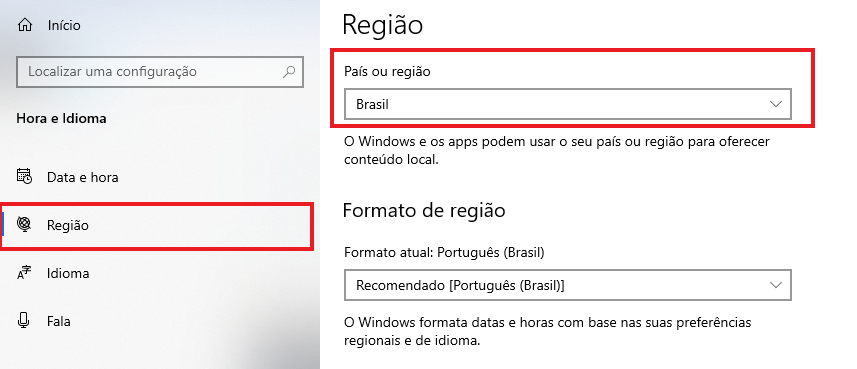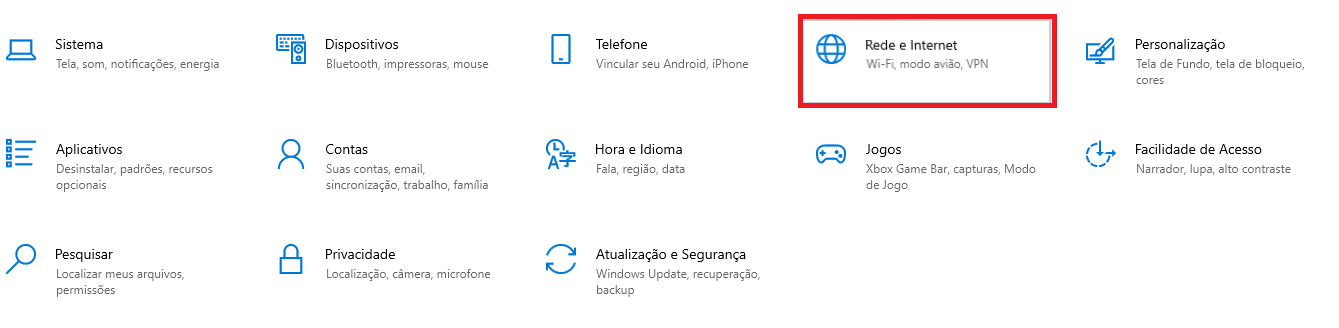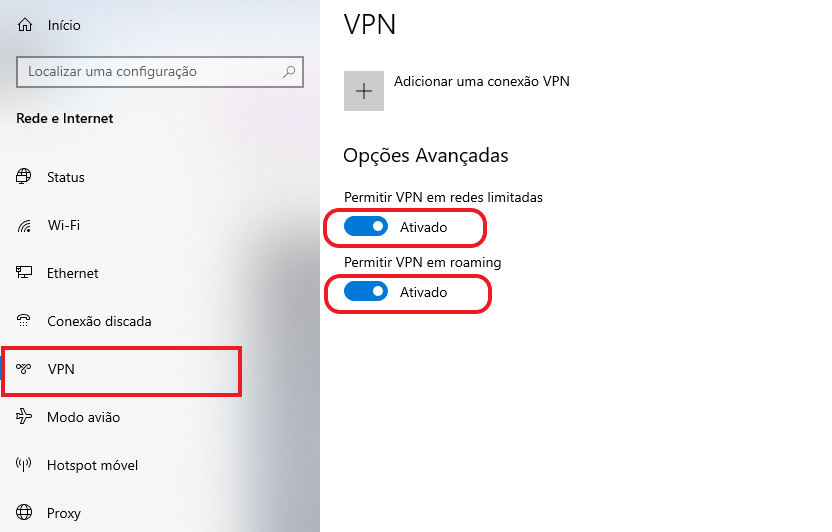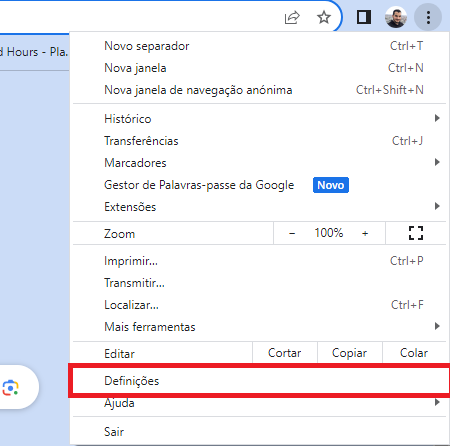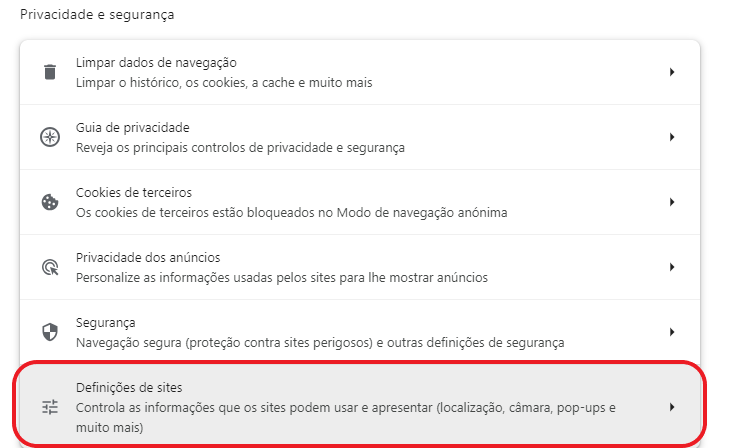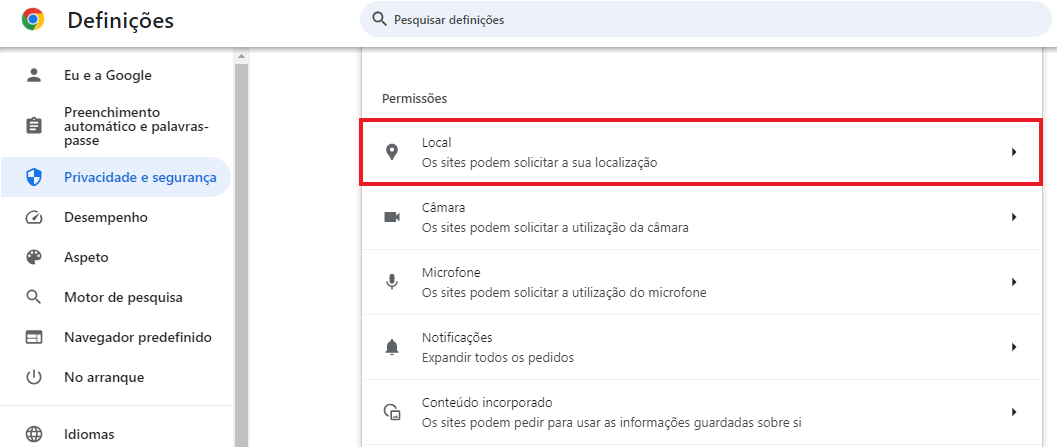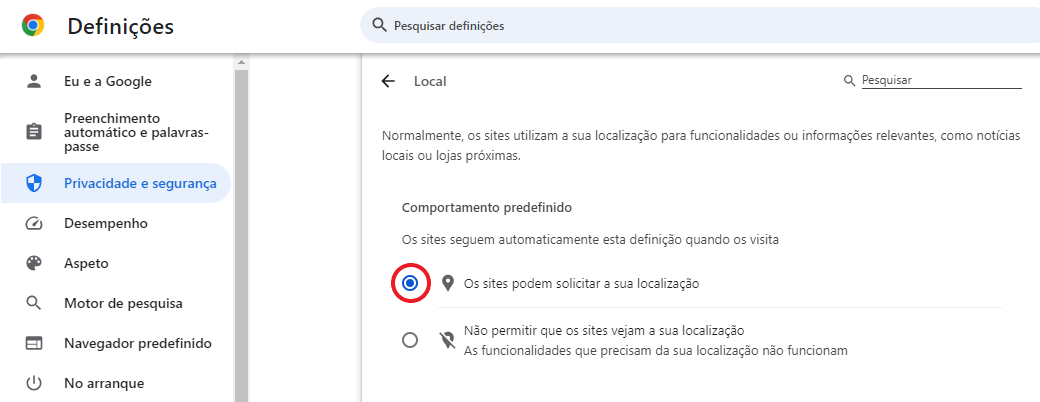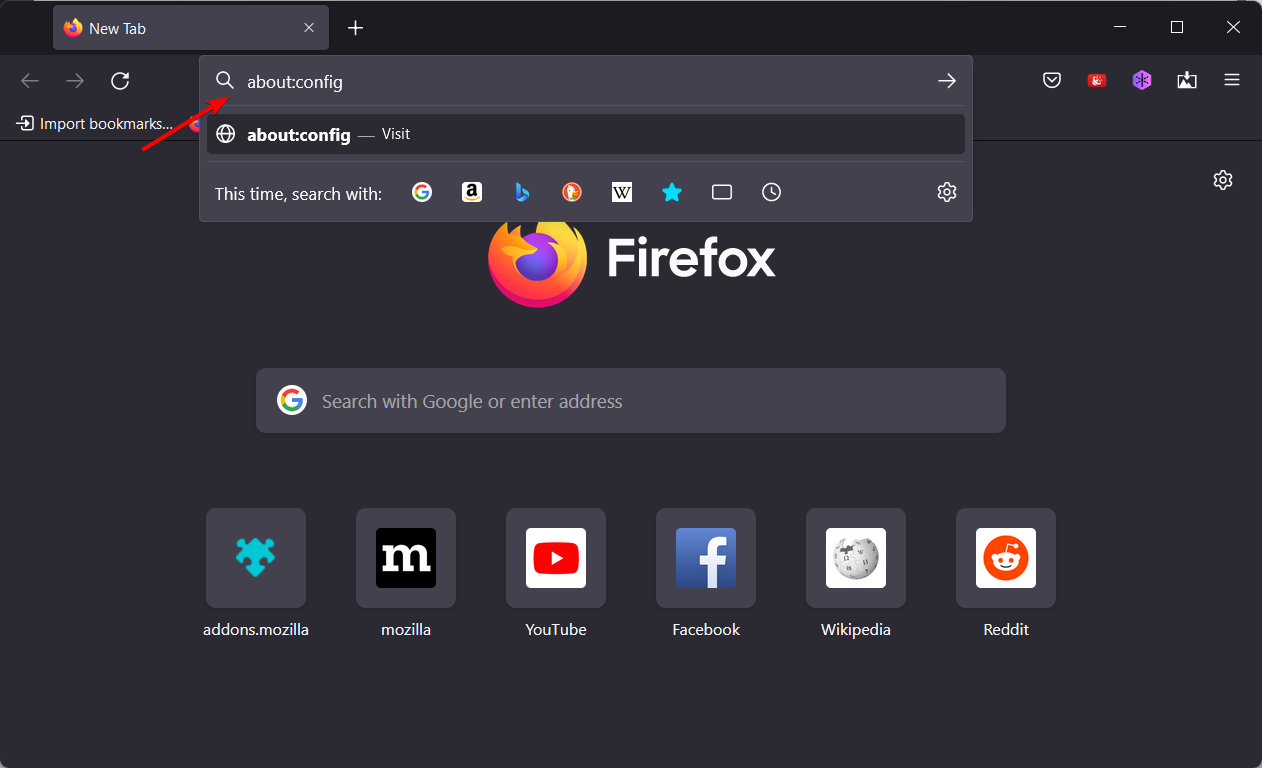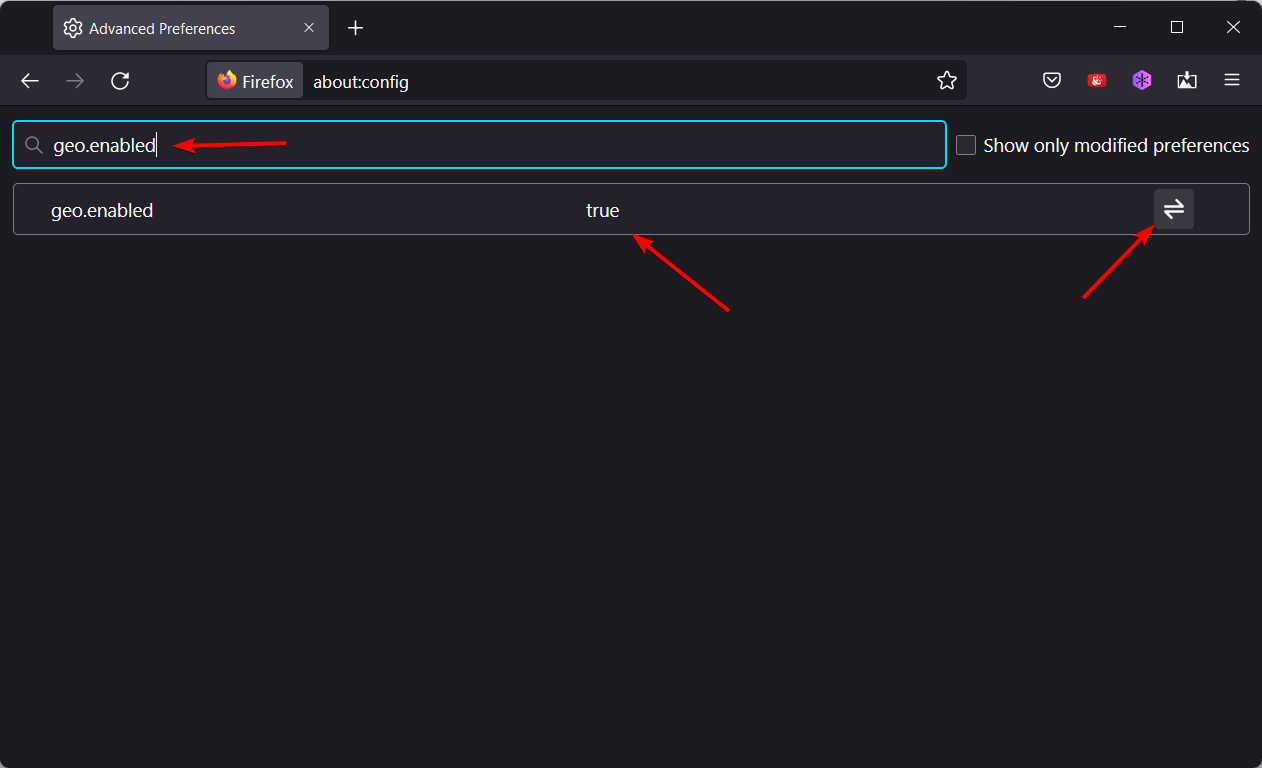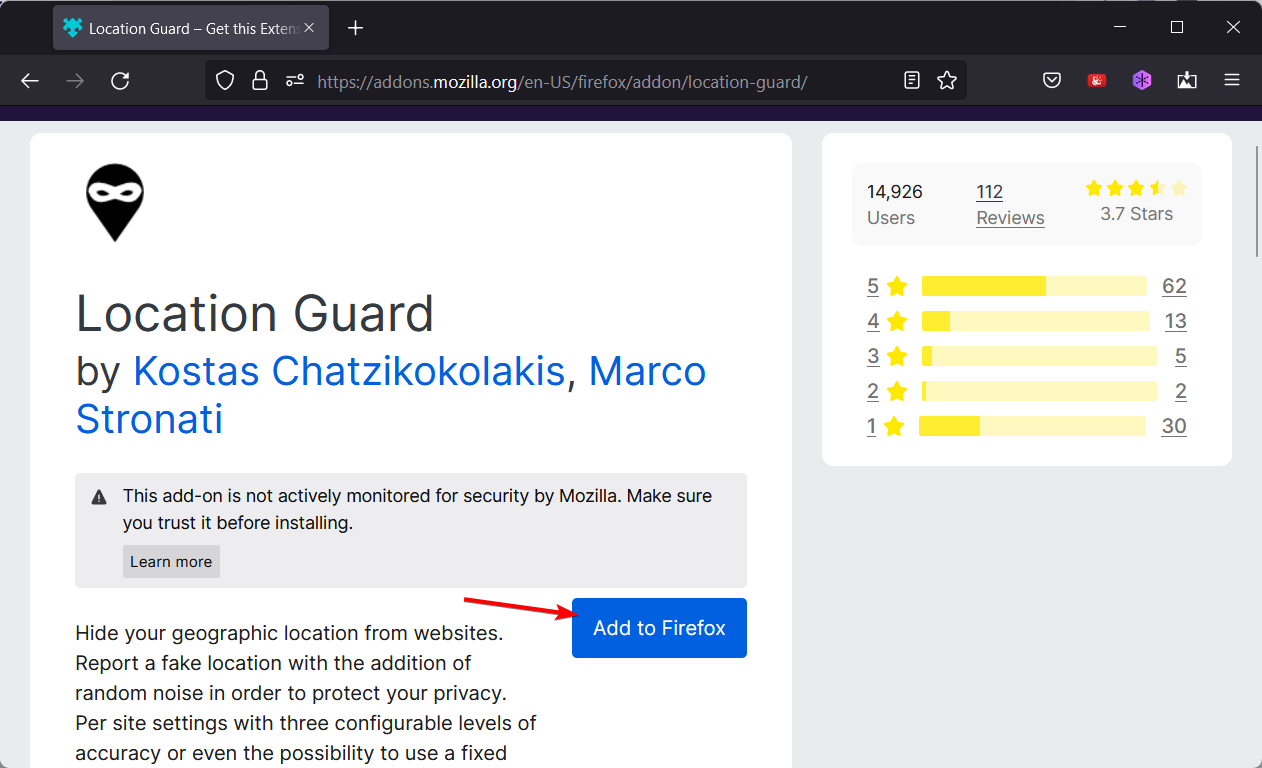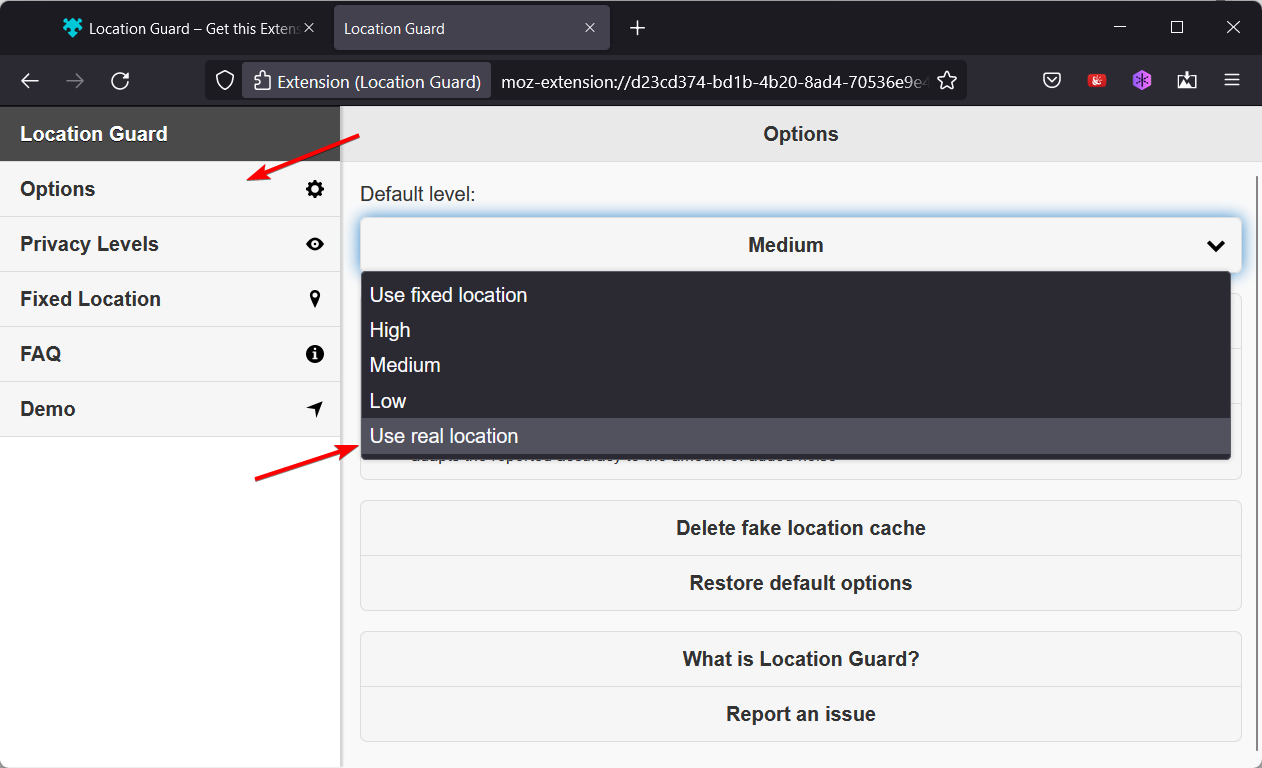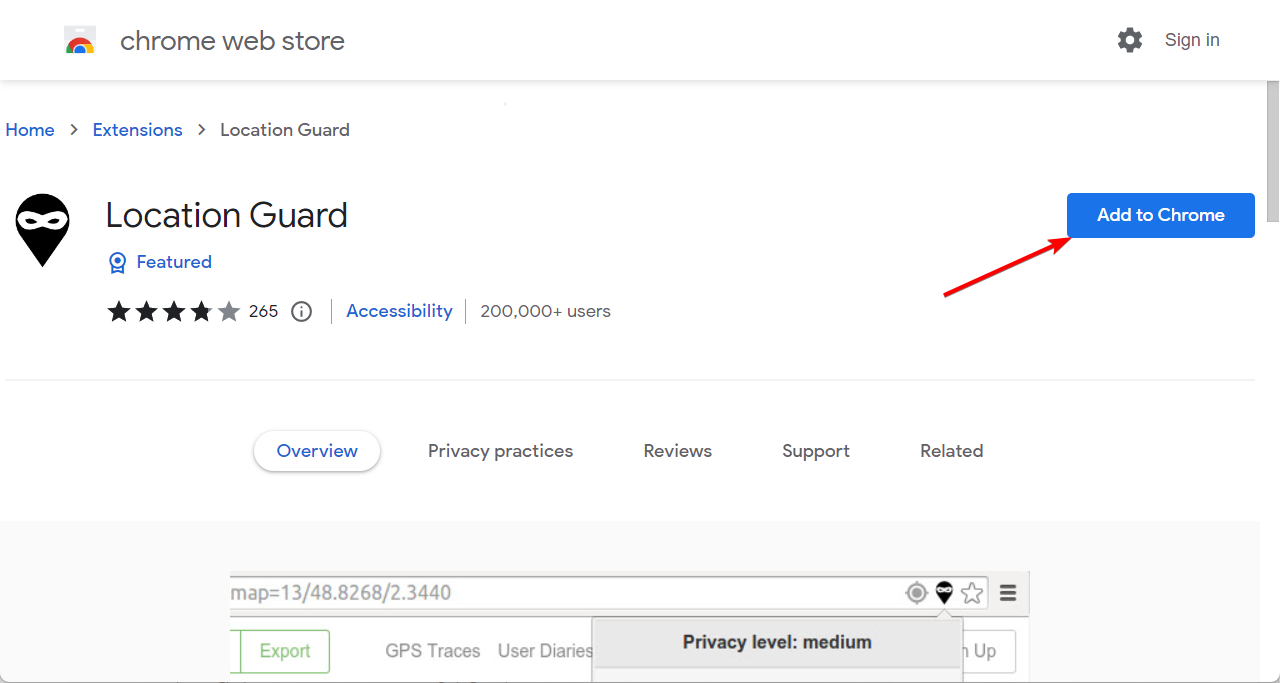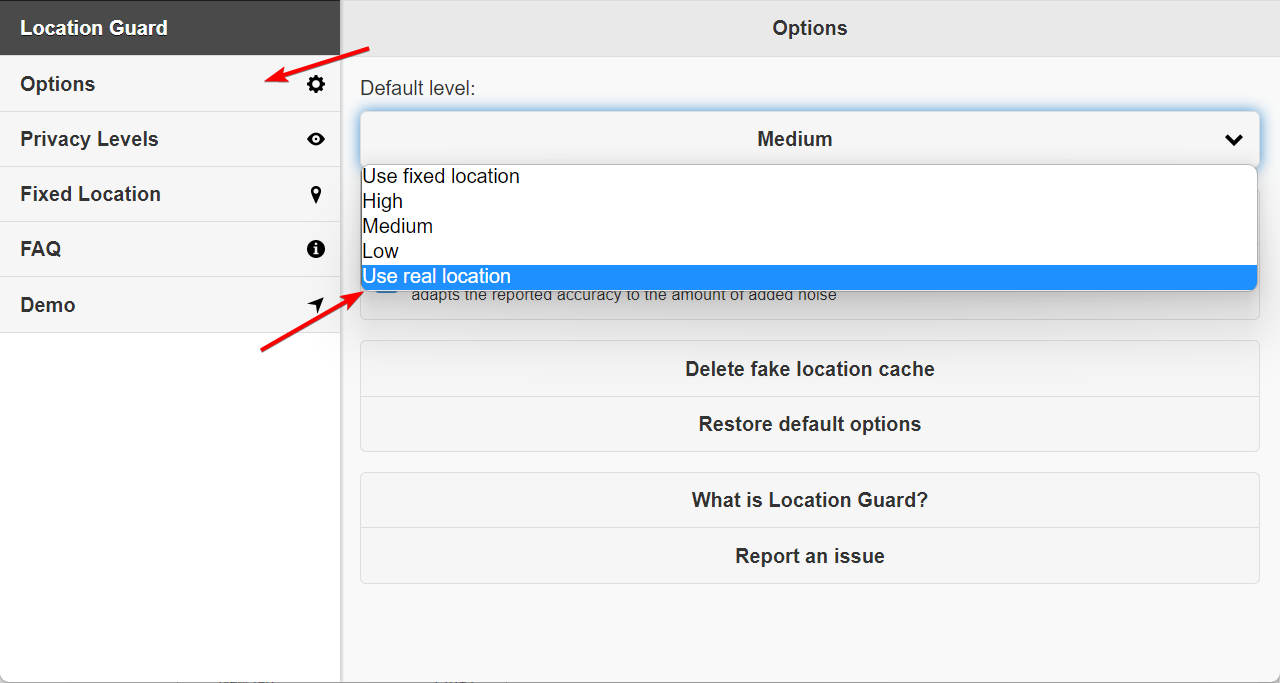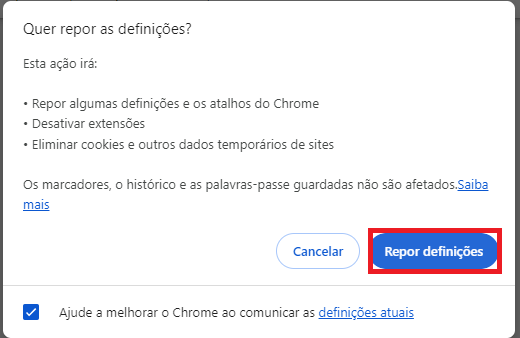O Google acha que estou em um país diferente: como corrigir
4 min. read
Published on
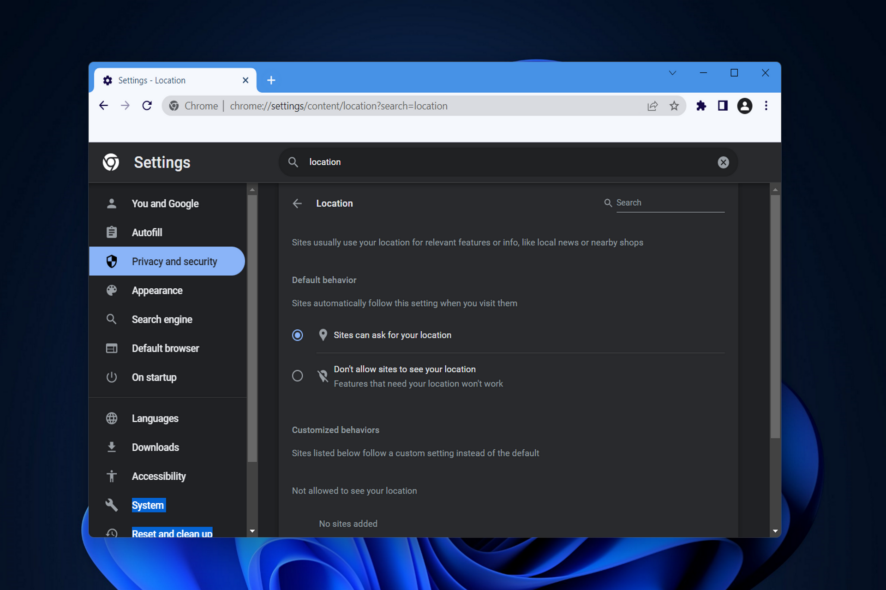
Às vezes, durante a navegação na Internet, ainda mais em sites com geo-tags, o navegador exibe informações relativas a outro país, mesmo que sua localização esteja configurada de forma certa tanto no dispositivo quanto no navegador.
Por que o Google pensa que estou em outro país?
O Google pensa que você está em outro país porque está usando um serviço VPN, o histórico, os cookies e o cache do seu navegador estão afetando sua localização ou a região do seu PC pode estar configurada de forma incorreta.
O que posso fazer se o navegador achar que estou em um país diferente?
1. Altere a localização do dispositivo
- Pressione Windows e I para abrir Configurações e navegue até Hora e idioma seguido de Idioma e região .
- Role para baixo e selecione o país ou região em que você está. As alterações serão aplicadas de forma automática, no entanto, pode ser necessário reiniciar o PC e o navegador. O navegador pensa que estou em outro país. Assim, o problema será resolvido desta forma.
Esta é uma solução simples, mas pode ajudar se o computador achar que você está em um país diferente, então teste.
2. Verifique sua VPN
- Abra Configurações pressionando Windows + I juntos e então vá para Rede e Internet seguido de VPN .
- Aqui, certifique-se de desligar Permitir VPN em redes limitadas , bem como Permitir VPN em roaming.
- Além disso, se você estiver usando um serviço VPN, certifique-se de definir o país dele como o atual. O Chrome pensa que estou em outro país e então problema será resolvido depois disso.
3. Mude para um navegador alternativo
Mas se o Chrome achar que você está em outro país, tente acessá-lo em um navegador diferente.
Opera One é um navegador rápido e confiável e, por ser baseado no Chromium, é bastante semelhante ao Chrome. No entanto, ele pode até funcionar com extensões do Chrome sem problemas.

Além disso, o navegador também possui recursos exclusivos e permite organizar guias em áreas de trabalho. Existe até um recurso de pesquisa poderoso que você pode usar para assim encontrar qualquer guia aberta.
O Opera One também possui seu próprio bloqueador de anúncios, mensageiro integrado, bem como uma VPN gratuita e ilimitada; portanto, se você estiver procurando por um novo navegador, teste o Opera One.
4. Defina sua localização dentro do navegador
Para Google Chrome
- No seu computador, abra o Chrome e clique no menu de três pontos no canto superior direito seguido de Definições.
- Clique em Privacidade e segurança seguido de Definições de site .
- Role para baixo e clique em Localização .
- Em seguida, certifique-se de ativar a opção Sites pode solicitar sua localização .
- Então reinicie seu navegador para verificar se ele define o local correto agora.
Para Mozilla Firefox
- Digite about:config no seu navegador e aceite os riscos.
- Procure a configuração geo.enabled e certifique-se de que seu valor esteja definido como true . Clique no ícone reverso para alterar seu valor.
Se um site achar que você está em um país diferente, tente ajustar as configurações acima e verifique se isso ajuda.
5. Exclua o histórico de navegação
Se o problema persistir e nenhuma das soluções acima funcionar, recomendamos limpar o histórico do navegador.
Você pode excluir o histórico do navegador nas configurações do navegador.
6. Instale uma extensão baseada em localização
Para Firefox
- Instale a extensão baseada em localização (extensão Location Guard /VPN).
- Clique em Opções e selecione Usar localização real no menu suspenso Nível padrão.
Para Google Chrome
- Instale a extensão Location Guard .
- Clique em Opções e selecione Usar localização real no menu suspenso em Local padrão.
7. Redefina seu navegador
- Abra o Chrome e clique no menu de três pontos seguido de Definições .
- Selecione Redefinir e limpar no menu esquerdo seguido por Repor as prefefinições originais das definições
- Em seguida, clique no botão Repor definições e aguarde o término do processo.
Às vezes, a única coisa que pode ajudar é redefinir seu navegador se o Google achar que você está em outro país.
Concluindo, qualquer uma das soluções mencionadas acima é eficaz para resolver o problema de localização do navegador da web. Se o problema persistir, talvez seja necessário verificar com seu ISP.
Qual solução funcionou para você? Compartilhe sua experiência com outros leitores, nos comentários.